So konfigurieren Sie Sensitivität und andere Mausfunktionen in Windows 10. So erweitern Sie Mausfunktionen

- 4412
- 693
- Jesper Ehrig
Nicht alle Computer "Nagetiere" sind gleichermaßen bequem. Wenn Sie ein "Tier" mit engen Tasten oder einem Cursor haben, der zu schnell auf dem Bildschirm läuft, beeilen Sie sich nicht, um es auf das Regal zu werfen. Die Arbeit der Maus kann leicht für Ihre Anforderungen konfiguriert werden.

Standard -Mausfunktionen werden direkt an Windows eingestellt. Aber wussten Sie, dass dieses "Tier" zu zusätzlichem Training hinzugefügt wird? Dank der dritten Produktprodukte kann selbst die gewöhnlichste Büromaus zu einem Multitasking -Kombinat werden.
Heute sprechen wir darüber, wie Sie die Empfindlichkeit, Geschwindigkeit und andere Mausfunktionen in Windows 10 konfigurieren und wie Sie sie mit neuen Eigenschaften mit drei kostenlosen Programmen ausgeben können.
Inhalt
- Mauseinstellung in Windows: 2 Klicks - und bereit
- Erweiterung der Fähigkeiten der Maus mit Programmen
- X-Maus-Schaltfläche Steuerung
- Gmote
- Sollwert
Mauseinstellung in Windows: 2 Klicks - und bereit
Beginnen wir mit dem einfachen und main - den Einstellungen des "Nagetiers" durch Windows. Lassen Sie uns dazu den Systemnutzen ausführen. "Optionen", Gehen wir zum Abschnitt"Geräte"Und finden Sie in der Liste"Maus".
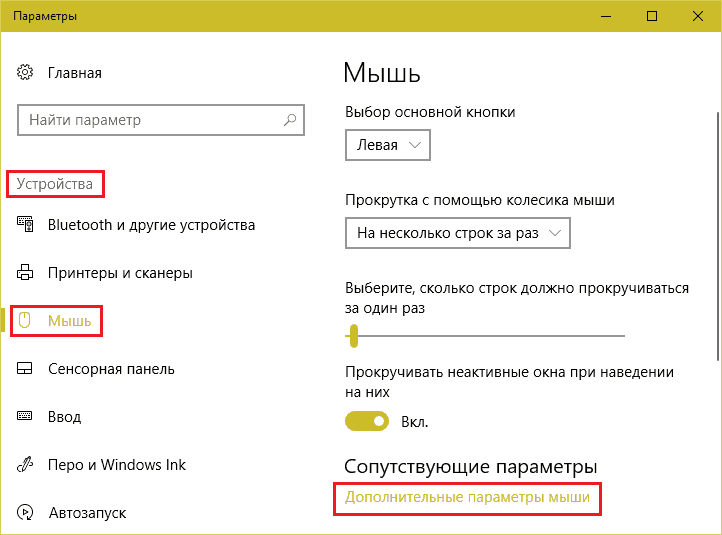
Die Haupteinstellungen des Schwanzes (oder weise) des Assistenten befinden sich in der rechten Hälfte des Fensters. Unter ihnen:
- Bestimmung des Hauptknopfs - links oder rechts (standardmäßig ist die Hauptstufe links).
- Scrolling (Scrollen) Geschwindigkeit mit einem Rad - mehrere Zeilen oder 1 Bildschirm.
- Scrollen inaktiven Fenstern beim Schweben eines Cursors - Ja oder Nein.
Der Zugang zum Rest ist in "versteckt" "Zusätzliche Mausparameter". Klicken Sie auf dieses Element, wenn Sie in das Eigenschaftenfenster fallen, in dem alle Einstellungen enthalten sind.
Im zentralen Teil der Registerkarte "Mausknöpfe"Es gibt einen Schieber der Steuerung der Klick -Erkennungsgeschwindigkeit der linken Taste als Doppel. Standardmäßig ist die Geschwindigkeit etwas höher als der Durchschnitt, was die meisten Benutzer als optimal angesehen werden. Wenn Sie jedoch ein „Nagetier“ mit engen Tasten erhalten oder die Mobilität von Finger mit gebrochenem Finger auf ein bequemes Niveau reduzieren.

Unten auf derselben Registerkarte - Einrichten des Stempelns der linken Taste. Wenn diese Funktion eingeschaltet ist und auf die Schaltfläche klicken. "Optionen"Das Fenster für Fenstereinstellungen ist geöffnet.
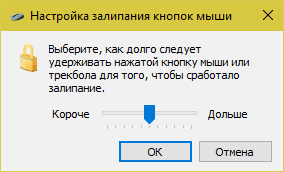
Die Empfindlichkeit der Maus oder die Geschwindigkeit des Verschiebens des Cursors auf dem Bildschirm ist im Abschnitt eingestellt. "Die Parameter des Zeigers". Diese Eigenschaft erfordert eine Änderung, wenn sich der Cursor so schnell bewegt. Die minimale Mausempfindlichkeit ist in einigen Spielen installiert, in denen es wichtig ist, dass sich der Cursor ständig im selben Bildschirmbereich befindet.
Einige "Nagetiere" sind mit einem Knopf der Empfindlichkeitsänderung (DPI) ausgestattet. Wenn Sie es neben dem Zeiger auf den Bildschirm drücken, werden Zahlen angezeigt - der numerische Wert des aktuellen DPI. Je größer die Zahlen, desto höher ist der Niveau der Mausempfindlichkeit und desto schneller bewegt sich der Cursor.
Im mittleren Teil des Parameterfensters können Sie die automatische Anleitung der Maus auf der Taste konfigurieren, die standardmäßig ausgewählt wird. Und im unteren - verschiedenen Sichtbarkeitsformen des Cursors.
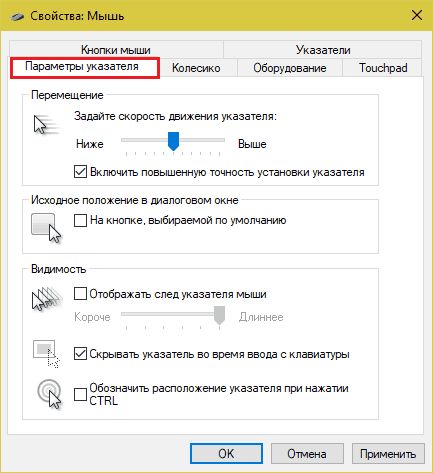
Typ und Abmessungen der Cursoren werden auf der Registerkarte eingestellt. "Zeichen". Doppelklicken Sie auf die Zeile im Feld "Einstellungen"Öffnet den Ordner, in dem die Bilder der Zeichen gespeichert sind. Hier können Sie einen anderen Cursor anstelle der zugewiesenen auswählen.
Aus Gründen der Bequemlichkeit kann Ihre Wahl in Form eines Schemas gespeichert werden. Klicken Sie dazu in das gleichnamige Feld. "Speichern als"Und geben Sie dem Schema den Namen.
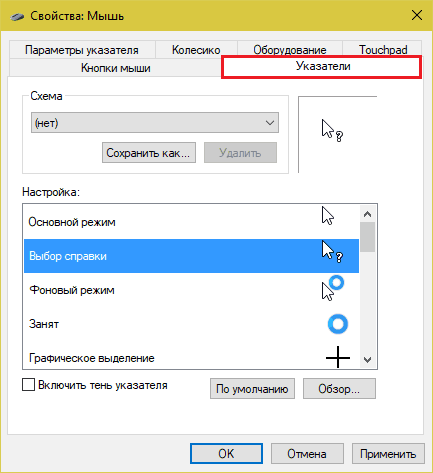
Auf der Registerkarte "Rad"Die Geschwindigkeit der vertikalen und horizontalen Scrollen wird bestimmt. Vertikal, wie Sie sich erinnern, ist auch im Abschnitt eingestellt. "Maus"Systemdienstprogramm"Optionen".
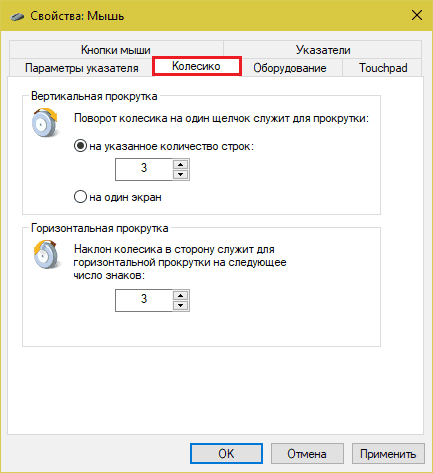
Auf der letzten Registerkarte - "Ausrüstung"Alle Geräte der mit dem Computer verbundenen" Mausklasse "sind aufgeführt. Auswählen eines Geräts aus der Liste und Drücken "Eigenschaften"Sie werden insbesondere über den Fahrer zusätzliche Informationen über ihn über den Fahrer fortsetzen.
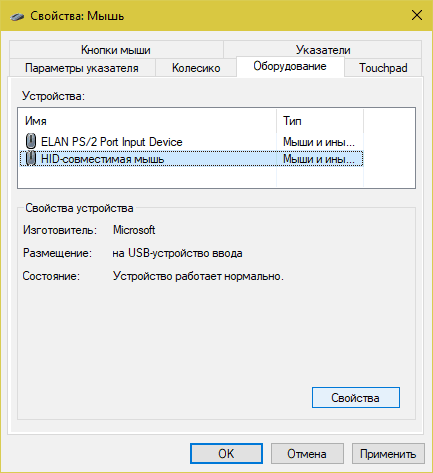
Erweiterung der Fähigkeiten der Maus mit Programmen
X-Maus-Schaltfläche Steuerung
Mit dem kostenlosen Dienstprogramm für X-Maus-Schaltflächen können Sie bis zu fünf zusätzliche Aktionen für die Schlüssel und Räder der Maus reparieren. Zum Beispiel starten Sie einen Browser, das Öffnen von Ordnern, das Senden von E-Mails usw. D. Darüber hinaus können diese Aktionen in verschiedenen Anwendungen und Fenstern unterschiedlich sein.
Normalerweise haben nur teure Gaming-Mäuse solche Möglichkeiten, aber die X-Maus-Taste-Steuerung kann selbst eine einfache Zwei-Knopf-Ratte der Büroklasse in ein Spielgerät verwandeln.
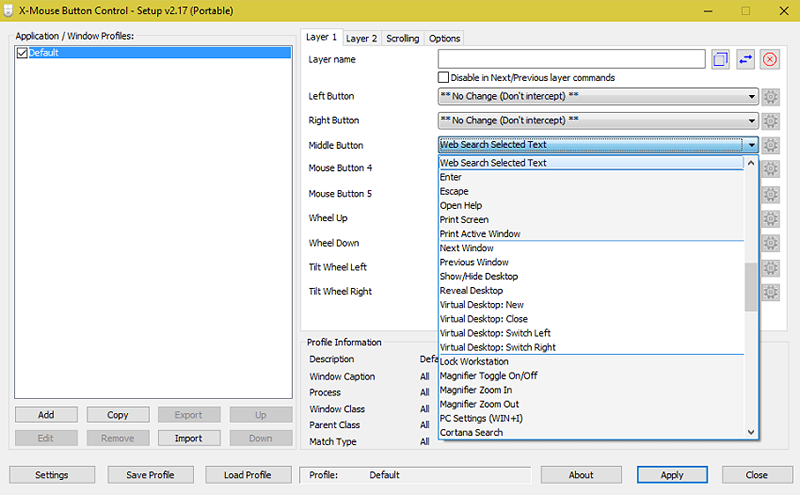
Das Programm unterstützt eine unbegrenzte Anzahl von Benutzerprofilen, die mit einem Klick wechseln.
Gmote
Gmote ist ein einfaches Dienstprogramm, dank der Sie verschiedene Aktionen auf dem PC mit Mausgesten ausführen können. Darüber hinaus können die gleichen Gesten in verschiedenen Programmen für verschiedene Aktionen verwendet werden. In einer Anwendung werden Sie beispielsweise mit diesem Gestenmenü in der anderen - Speichern Sie die Datei usw., öffnen. D. Sehr bequem.
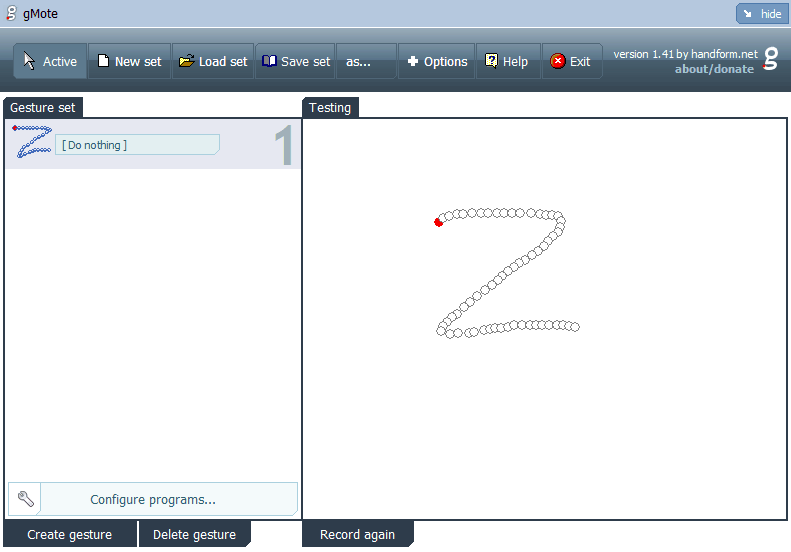
Leider hat Gmote keine russische Sprache und funktioniert in Windows 10 nicht immer richtig.
Sollwert
SetPoint ist ein proprietäres Programm zum Einrichten der Logitech -Mäuse und der Tastatur (aber unterstützend und viele andere Gerätemarken). In Bezug auf die Maus wird zur Inversion der rechten und linken Tasten sowie zum "Hängen" auf dem mittleren Taste (mit einem Rad) einer Reihe zusätzlicher Funktionen verwendet von Fenstern und Masse anderer Aufgaben.
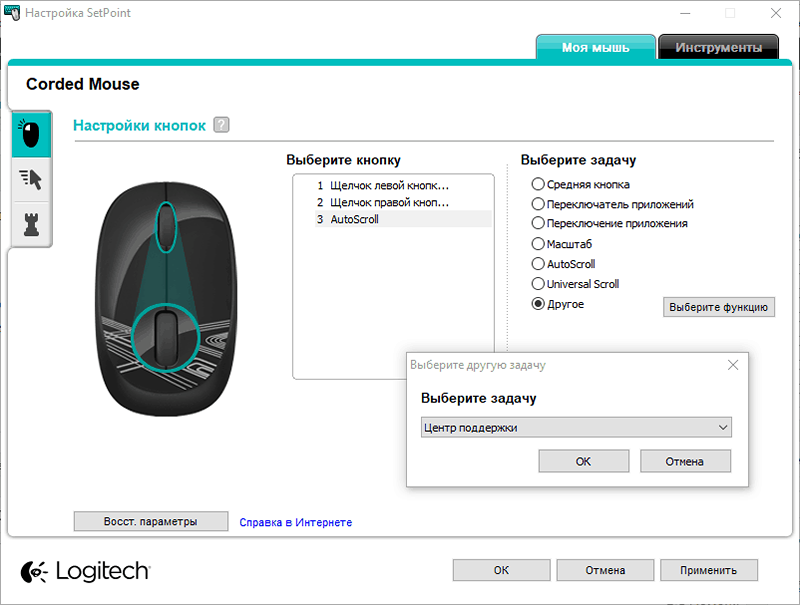
Darüber hinaus ermöglicht Sollpoint, die Mausempfindlichkeit (DPI) zu reduzieren und zu erhöhen und sie für die Verwendung in Spielen einzustellen.
- « Installation von Widgets der dritten Teilnahme im Smart TV (z. B. Samsung, LG und Philips)
- Wie man einen Laptop zerstreut und seine Komponenten nicht verbrennt »

